Mọi thứ bạn cần biết về ổ cứng ngoài Xbox One
Nếu đã sở hữu Xbox One trong một thời gian, rất có thể bạn sẽ bị thiếu dung lượng lưu trữ. Hầu hết các model Xbox One đều đi kèm với ổ 500GB hoặc 1TB, nhưng con số này không phải là nhiều.
Rất may, bạn có thể thêm một số dung lượng bổ sung bằng ổ cứng ngoài Xbox One. Trong bài viết này, Quantrimang.com sẽ nêu chi tiết mọi thứ bạn cần biết về ổ cứng ngoài Xbox One.
Bạn đã biết cách thêm ổ cứng ngoài cho Xbox One chưa?
- Bạn không thể thay thế ổ Xbox One bên trong
- Game có thể chạy nhanh hơn từ thiết bị lưu trữ ngoài
- Bạn cũng có thể sử dụng ổ SSD ngoài
- Ổ cứng ngoài cho phép bạn mang các game đến những hệ thống khác
- Yêu cầu ổ cứng ngoài Xbox One
- Ổ cứng ngoài tốt nhất cho Xbox One
- Ổ cứng ngoài Xbox One tốt nhất xét về tổng thể: WD 2TB Elements Portable External Hard Drive
- Ổ cứng ngoài Xbox One tốt nhất cho dung lượng lưu trữ tối đa: Seagate Expansion Desktop 8TB External Hard Drive
- Ổ cứng ngoài Xbox One giá rẻ tốt nhất: Silicon Power 1TB Rugged Portable External Hard Drive
- Ổ SSD ngoài cho Xbox One tốt nhất: Samsung T5 Portable SSD 500GB
- Cách sử dụng ổ cứng ngoài trên Xbox One
Bạn không thể thay thế ổ Xbox One bên trong

Một điều quan trọng cần lưu ý, ổ cứng ngoài là giải pháp được hỗ trợ chính thức duy nhất để có thêm dung lượng Xbox One. Mặc dù về mặt kỹ thuật, bạn có thể thay thế ổ cứng trong, nhưng làm như vậy sẽ làm mất hiệu lực bảo hành của console.
Thực hiện việc này cũng tương đối khó khăn, vì vậy bài viết khuyên bạn không nên dùng cách này, trừ khi bạn thấy thoải mái khi tháo tung các tiện ích của mình. Mua một ổ cứng ngoài là giải pháp đơn giản hơn rất nhiều.
Game có thể chạy nhanh hơn từ thiết bị lưu trữ ngoài
Mặc dù có vẻ trái ngược, nhưng các model Xbox cũ thực sự có thể đạt hiệu suất tốt hơn khi chạy các game từ ổ cứng ngoài.
Điều này chủ yếu là do kết nối USB 3.0 của ổ cứng ngoài cung cấp tốc độ nhanh hơn ổ SATA II bên trong console. Ngoài ra, ổ đĩa ngoài không phải xử lý các tính năng của console, như mở nhiều ứng dụng và chạy hệ điều hành. Do đó, có nhiều tài nguyên hơn dành cho các game.
Tuy nhiên, nếu bạn có Xbox One X, hiệu suất từ ổ cứng ngoài có thể sẽ tương đương với ổ cứng trong. Xbox One X mạnh hơn sử dụng kết nối SATA III vượt trội cho ổ cứng trong, nghĩa là tốc độ tương đương với những gì bạn nhận được từ các ổ cứng ngoài.
Bạn cũng có thể sử dụng ổ SSD ngoài
Hầu hết mọi người quan tâm đến việc mua một ổ cứng ngoài Xbox One để tăng dung lượng lưu trữ có sẵn. Tuy nhiên, bạn có thể mua ổ SSD nếu muốn.
Ổ SSD nhanh hơn nhiều so với ổ cứng truyền thống, đắt tiền hơn nhưng lại có không gian lưu trữ ít hơn. Nếu bạn có một vài game cụ thể thích chơi và muốn chúng load nhanh nhất có thể, hãy xem xét một ổ SSD ngoài. Tuy nhiên, đối với những người khác, dung lượng tuyệt đối của ổ HDD khiến chúng mang lại giá trị tốt hơn.
Ổ cứng ngoài cho phép bạn mang các game đến những hệ thống khác
Console hiện đại gây khó khăn khi muốn mang game đến nhà bạn bè để chơi, do những hạn chế về tài khoản và kích thước file lớn. Tuy nhiên, bạn có thể sử dụng ổ cứng ngoài để dễ dàng chơi các game đã cài đặt trên Xbox One khác.
Yêu cầu duy nhất là bạn phải đăng nhập vào tài khoản sở hữu các game. Miễn là đáp ứng được điều kiện này, bạn có thể thưởng thức các game Xbox được cài đặt vào ổ cứng ngoài của mình trên console của bạn bè. Nếu các game nằm trên đĩa, bạn cũng cần phải chèn đĩa để chơi chúng.
Yêu cầu ổ cứng ngoài Xbox One
Những yêu cầu đối với các ổ tương thích Xbox One khá nhẹ nhàng. Trang xử lý sự cố thiết bị lưu trữ ngoài Xbox One của Microsoft ghi chú như sau:
- Ổ đĩa phải có ít nhất 128GB (trong khi các trang khác của Microsoft đặt mức tối thiểu này là 256GB). Tuy nhiên, bạn có thể muốn sử dụng một ổ lớn hơn nhiều để lưu trữ các game, vì dung lượng 128GB chỉ có thể chứa một vài tựa game.
- Cần phải sử dụng kết nối USB 3.0. Điều này đảm bảo rằng nó có thể xử lý tốc độ truyền dữ liệu cao mà các game yêu cầu.
- Bạn không thể kết nối nhiều hơn 3 thiết bị lưu trữ với Xbox One cùng một lúc. Tuy nhiên, các trang khác của Microsoft nói rằng giới hạn là 2, vì vậy bạn cần đảm bảo tuân thủ theo đúng điều đó.
- Mặc dù chưa được xác nhận chính thức, kích thước lưu trữ tối đa cho ổ cứng ngoài là 16TB. Bạn có thể không cần đến dung lượng lưu trữ khổng lồ này, vì thế đây không phải là vấn đề đối với hầu hết mọi người.
Bất kỳ ổ nào có các tham số này đều sẽ hoạt động tốt. Khá nhiều ổ cứng ngoài trong vài năm qua có dung lượng ít nhất là 500GB và sử dụng USB 3.0, vì vậy bạn không gặp khó khăn gì khi tìm một thiết bị tương thích.
Ổ cứng ngoài tốt nhất cho Xbox One
Nếu không chắc chắn nên chọn ổ nào cho Xbox One, thì dưới đây là những lựa chọn bạn nên xem xét.
Trong khi tìm mua ổ cứng ngoài, bạn có thể nhận thấy có một ổ Seagate chính thức mang nhãn hiệu Xbox. Nhưng bạn nên tránh dùng thiết bị này, vì nó đắt hơn các ổ tương đương nhưng lại không cung cấp thêm bất kỳ giá trị nào.
Ổ cứng ngoài Xbox One tốt nhất xét về tổng thể: WD 2TB Elements Portable External Hard Drive
Giá tham khảo: $59,99 (1.398.000VND)

Đối với các game thủ bình thường, ổ WD 2TB này tạo ra sự cân bằng tốt về chi phí và lượng không gian lưu trữ. Kích thước nhỏ bé của sản phẩm này giúp bạn có thể dễ dàng cắm nó vào mặt sau của Xbox One, đặt nó lên trên hệ thống và không cần bận tâm gì nữa.
Nếu thích ổ này nhưng cần nhiều hoặc ít dung lượng hơn, bạn có thể chọn các dung lượng từ 1TB đến 5TB.
Ổ cứng ngoài Xbox One tốt nhất cho dung lượng lưu trữ tối đa: Seagate Expansion Desktop 8TB External Hard Drive
Giá tham khảo: $139,99 (3.260.000VND)

Nếu bạn có hàng đống game để lưu trữ, hãy xem xét ổ Seagate này để có nhiều không gian hơn. 8TB là đủ cho hầu hết mọi người để giữ toàn bộ bộ sưu tập, với mức giá vẫn còn tương đối phải chăng.
Vì đây là ổ đĩa dành cho desktop, nên nó không được cấp nguồn qua USB như các tùy chọn khác. Thay vào đó, bạn cần phải cắm nó vào ổ cắm điện. Ổ này cũng lớn hơn ổ đĩa di động, vì vậy hãy chắc chắn rằng bạn có đủ không gian cho nó.
Ổ cứng ngoài Xbox One giá rẻ tốt nhất: Silicon Power 1TB Rugged Portable External Hard Drive
Giá tham khảo: $42,99 (1.000.000VND)

Nếu cần thêm dung lượng nhưng không muốn cháy túi, thì 1TB là kích thước nhỏ nhất mà bạn nên mua và ổ Silicon Power này có rất nhiều thứ để cung cấp. Ngoài giá cả phải chăng, ổ có cấu trúc chắc chắn và khả năng chống nước.
Những tính năng này, cùng với khe lưu trữ cáp tích hợp, làm cho nó phù hợp với những người thường xuyên phải mang console ra ngoài.
Ổ SSD ngoài cho Xbox One tốt nhất: Samsung T5 Portable SSD 500GB
Giá tham khảo: $83,10 (1.933.000VND)

Những ai muốn sở hữu ổ SSD ngoài thay vì ổ cứng truyền thống nên xem xét ổ này của Samsung. Nó có kích thước rất nhỏ và cung cấp 500GB dung lượng lưu trữ nhanh chóng cho các tựa game yêu thích của bạn.
Tất nhiên, ổ SSD sẽ đắt hơn so với ổ cứng tiêu chuẩn.
Cách sử dụng ổ cứng ngoài trên Xbox One
Khi bạn đã chọn được sản phẩm ưng ý, việc sử dụng ổ cứng ngoài trên Xbox One rất đơn giản. Dưới đây là các bước cơ bản bạn cần biết.
Cách thiết lập ổ cứng ngoài Xbox One
Đầu tiên, hãy cắm ổ vào console. Bạn có thể sử dụng bất kỳ cổng USB có sẵn nào, nhưng nên chọn những cổng phía sau để giữ cho các dây cáp gọn gàng.
Sau một lúc, bạn sẽ thấy một thông báo xuất hiện hỏi bạn có muốn sử dụng ổ đĩa để lưu trữ nội dung media hay game không. Mặc dù bạn có thể sử dụng ổ cứng ngoài để lưu trữ nhạc và phim, nhưng đây không phải là thứ mà hầu hết mọi người đang theo đuổi, vì vậy hãy chọn Format storage device.
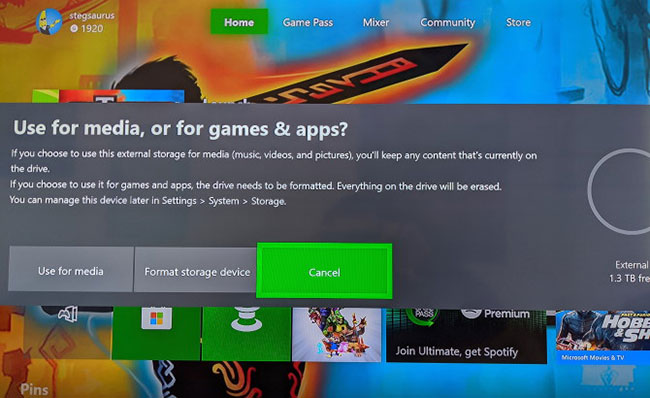
Tiếp theo, đặt tên cho thiết bị. Sau đó, bạn sẽ chọn xem có muốn cài đặt game trên ổ cứng ngoài hay không. Dựa trên mức tăng tốc độ được thảo luận ở trên, đây thường là một ý tưởng tốt.
Cuối cùng, bạn sẽ cần nhấn Format storage device để xác nhận.
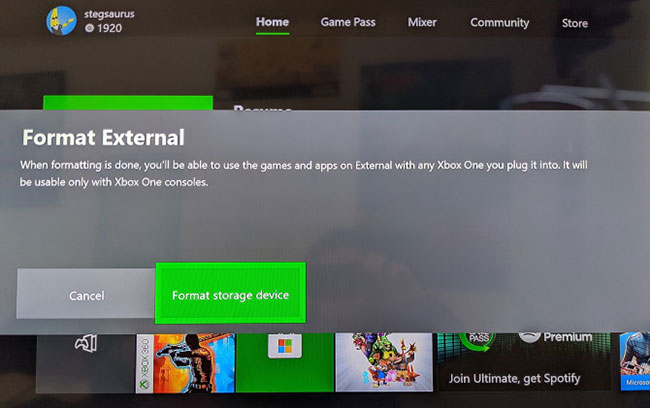
Hãy nhớ rằng việc format ổ cứng ngoài để sử dụng với Xbox One sẽ xóa mọi thứ trên ổ đĩa, vì vậy hãy đảm bảo rằng bạn đã sao lưu mọi nội dung hiện có trước đó. Ngoài ra, khi đã format một ổ để sử dụng với Xbox One, bạn không thể sử dụng nó trên các nền tảng khác như PC trừ khi bạn format ổ một lần nữa để dùng cho chúng.
Quản lý thiết bị lưu trữ ngoài trên Xbox One
Khi đã format ổ, tất cả các cài đặt sẽ chạy trên Xbox One. Để quản lý thiết bị lưu trữ, hãy nhấn nút Xbox trên tay cầm và sử dụng RB để cuộn qua biểu tượng răng cưa, sau đó chọn Settings. Mở System > Storage.
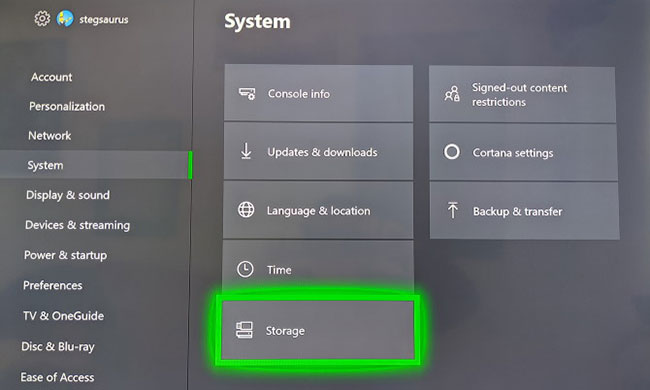
Bạn sẽ thấy phần Manage storage ở bên phải, phần này sẽ chứa tất cả các ổ được kết nối.
Chọn một ổ để xem các tùy chọn khác nhau, chẳng hạn như đặt nó làm vị trí cài đặt mặc định, xem những gì đã cài đặt trên đó, chuyển nội dung giữa các thiết bị, v.v...
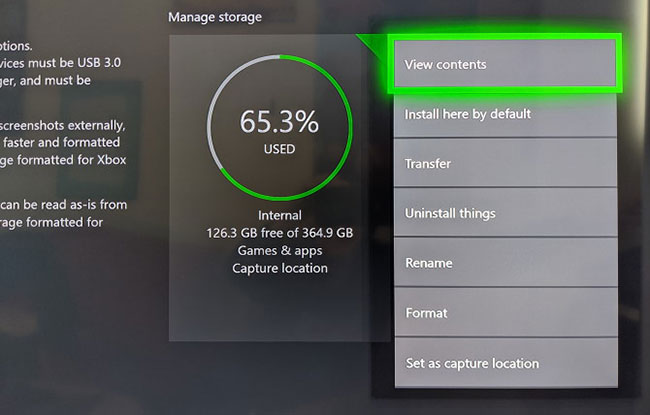
Xbox coi tất cả thiết bị lưu trữ có sẵn dưới dạng một nhóm lớn, do đó, nó hiển thị mọi thứ bạn đã cài đặt trong My Games & Apps. Vì vậy, bạn không cần phải lo lắng về việc game được lưu ở đâu, trừ khi muốn di chuyển nó do lo ngại về tốc độ hoặc không gian.
Bây giờ, bạn đã cài đặt xong ổ cứng ngoài Xbox One. Bạn sẽ có nhiều không gian hơn để lưu trữ bộ sưu tập game của mình. Thêm một vài terabyte sẽ giúp bạn không phải lo lắng về việc phải gỡ cài đặt bất cứ thứ gì cho đến khi nâng cấp lên thế hệ Xbox tiếp theo.
Chúc bạn thực hiện thành công!
Bạn nên đọc
-

8 công dụng khác của ổ cứng ngoài/NAS ngoài tác dụng lưu trữ file
-

Ưu và nhược điểm của việc sử dụng ổ cứng ngoài cho PS4
-

Vì sao bàn phím công thái học Logitech Wave Keys tốt hơn bất kỳ bàn phím cơ nào khác?
-

Cách dễ nhất để nhận biết cáp USB không hỗ trợ sạc nhanh
-

Cách tùy chỉnh thông báo trên máy chơi game Xbox One
-

Những mặt trái của SSD giá rẻ mà ít ai nhắc tới
-

Tìm hiểu về UPS DC mini: Phụ kiện nguồn giá rẻ mà Wi-Fi router còn thiếu
-

Tắt các thiết lập Windows này để chuột phản hồi nhanh hơn
-

3 lý do có thể khiến bạn hối hận vì mua bộ nguồn (PSU) PC giá rẻ
Theo Nghị định 147/2024/ND-CP, bạn cần xác thực tài khoản trước khi sử dụng tính năng này. Chúng tôi sẽ gửi mã xác thực qua SMS hoặc Zalo tới số điện thoại mà bạn nhập dưới đây:
Cũ vẫn chất
-

Code Play Together mới nhất 31/12/2025
2 ngày 61 -

Vòng lặp while trong Python
2 ngày 2 -

Cách sử dụng 2 màn hình trên một máy tính
2 ngày 16 -

Bản đồ cảm xúc của cơ thể: Mối liên hệ giữa cảm xúc, trạng thái sinh lý và hành vi
2 ngày -

Cách sửa lỗi "No Audio Output Device Is Installed" trên Windows
2 ngày -

Thời tiết Tết âm lịch 2025: Miền Bắc chuyển rét từ 29 Tết, miền Nam ấm áp
2 ngày -

Cách tìm trang web đã mở trên chế độ ẩn danh
2 ngày 2 -

Lăm/năm, tư/bốn, mốt/một… đọc như thế nào mới đúng trong dãy số tự nhiên?
2 ngày 3 -

4 cách bật điều hòa mà không cần sử dụng đến điều khiển
2 ngày -

Cách tặng trang phục cho bạn bè trong Liên Quân
2 ngày
 Công nghệ
Công nghệ  AI
AI  Windows
Windows  iPhone
iPhone  Android
Android  Học IT
Học IT  Download
Download  Tiện ích
Tiện ích  Khoa học
Khoa học  Game
Game  Làng CN
Làng CN  Ứng dụng
Ứng dụng 








 Phần cứng
Phần cứng  Kiến thức sử dụng
Kiến thức sử dụng  Linh kiện máy tính
Linh kiện máy tính  CPU
CPU  RAM, Card
RAM, Card  Chuột & Bàn phím
Chuột & Bàn phím  Thiết bị mạng
Thiết bị mạng  Linux
Linux  Đồng hồ thông minh
Đồng hồ thông minh  macOS
macOS  Chụp ảnh - Quay phim
Chụp ảnh - Quay phim  Thủ thuật SEO
Thủ thuật SEO  Kiến thức cơ bản
Kiến thức cơ bản  Lập trình
Lập trình  Dịch vụ công trực tuyến
Dịch vụ công trực tuyến  Dịch vụ nhà mạng
Dịch vụ nhà mạng  Quiz công nghệ
Quiz công nghệ  Microsoft Word 2016
Microsoft Word 2016  Microsoft Word 2013
Microsoft Word 2013  Microsoft Word 2007
Microsoft Word 2007  Microsoft Excel 2019
Microsoft Excel 2019  Microsoft Excel 2016
Microsoft Excel 2016  Microsoft PowerPoint 2019
Microsoft PowerPoint 2019  Google Sheets
Google Sheets  Học Photoshop
Học Photoshop  Lập trình Scratch
Lập trình Scratch  Bootstrap
Bootstrap  Năng suất
Năng suất  Game - Trò chơi
Game - Trò chơi  Hệ thống
Hệ thống  Thiết kế & Đồ họa
Thiết kế & Đồ họa  Internet
Internet  Bảo mật, Antivirus
Bảo mật, Antivirus  Doanh nghiệp
Doanh nghiệp  Ảnh & Video
Ảnh & Video  Giải trí & Âm nhạc
Giải trí & Âm nhạc  Mạng xã hội
Mạng xã hội  Lập trình
Lập trình  Giáo dục - Học tập
Giáo dục - Học tập  Lối sống
Lối sống  Tài chính & Mua sắm
Tài chính & Mua sắm  AI Trí tuệ nhân tạo
AI Trí tuệ nhân tạo  ChatGPT
ChatGPT  Gemini
Gemini  Điện máy
Điện máy  Tivi
Tivi  Tủ lạnh
Tủ lạnh  Điều hòa
Điều hòa  Máy giặt
Máy giặt  Cuộc sống
Cuộc sống  TOP
TOP  Kỹ năng
Kỹ năng  Món ngon mỗi ngày
Món ngon mỗi ngày  Nuôi dạy con
Nuôi dạy con  Mẹo vặt
Mẹo vặt  Phim ảnh, Truyện
Phim ảnh, Truyện  Làm đẹp
Làm đẹp  DIY - Handmade
DIY - Handmade  Du lịch
Du lịch  Quà tặng
Quà tặng  Giải trí
Giải trí  Là gì?
Là gì?  Nhà đẹp
Nhà đẹp  Giáng sinh - Noel
Giáng sinh - Noel  Ô tô, Xe máy
Ô tô, Xe máy  Tấn công mạng
Tấn công mạng  Chuyện công nghệ
Chuyện công nghệ  Công nghệ mới
Công nghệ mới  Trí tuệ Thiên tài
Trí tuệ Thiên tài